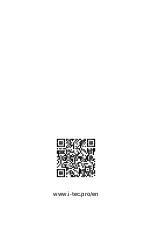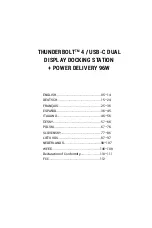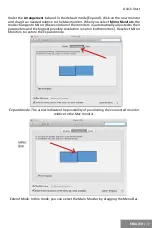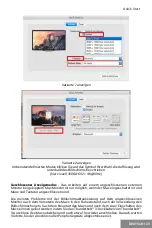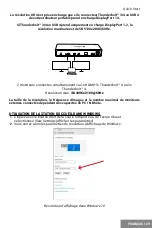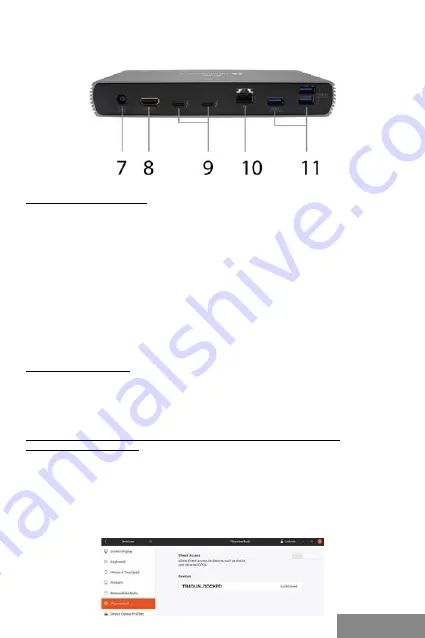
| 17
Quick Start
DEUTSCH
DEUTSCH
10.
Ethernet 2.5GLAN RJ45 Anschluss (Realtek RTL8156)
11.
3x USB 3.1 Anschluss Gen. 2
SYSTEMANFORDERUNGEN
Hardwareanforderungen:
Gerät mit einem freien Thunderbolt-, USB4- oder USB-C-
Anschluss
Power Delivery-Anforderungen:
Gerät mit einem freien Thunderbolt-, USB4- oder USB-C-
Anschluss mit "Power Delivery"-Unterstützung
Anforderungen an den Videoausgang:
Gerät mit einem freien Thunderbolt-, USB4- oder
USB-C-Anschluss mit Unterstützung für den "DisplayPort Alternate Mode".
Betriebssystem:
Windows 10/11, macOS und Linux mit den neuesten Updates
Um Ultra HD 4K/5K/8K-Videos abspielen zu können, muss der Computer in der Lage sein,
das Video mit seinem Grafikprozessor zu dekodieren. Vor allem weniger leistungsstarke
Laptops können zwar 4K/5K/8K-Videos wiedergeben, aber das Ergebnis ist nicht ideal
(Unterbrechungen, Video-Tearing).
TREIBERINSTALLATION
Die Dockingstation kann direkt angeschlossen werden, die Treiber sind im
Betriebssystem enthalten. Im Falle von Windows 10 vergewissern Sie sich bitte, dass
Sie die neuesten Thunderbolt™ 3 oder Thunderbolt™ 4 Treiber auf Ihrem Computer
installiert haben, die vom Hersteller Ihres Laptops bereitgestellt werden.
HARDWARE INSTALLATION (ANSCHLUSS DER DOCKING STATION AN
NOTEBOOK / TABLET PC)
1.
Schalten Sie Ihr Notebook/Tablet ein und schließen Sie den Netzadapter an die
Dockingstation an.
2.
Stecken Sie den Netzadapter der Dockingstation in eine 110V/230V Steckdose.
3.
Schließen Sie das Thunderbolt™ 4Kabel an den Thunderbolt™ 4Anschluss auf der
Rückseite der Dockingstation an.
4.
Stecken Sie das andere Ende in einen freien Thunderbolt™ 3/4-, USB4- oder USB-C*-
Anschluss an Ihrem Laptop/Tablet.
5.
Aktivieren Sie unter Windows OS ein neues Thunderbolt™ 4-Gerät - siehe Abbildung.
Summary of Contents for THUNDERBOLT TB4DUALDOCKPD
Page 3: ...www i tec pro en ...
Page 113: ...www i tec pro en ...